如何使用一键还原向导?如何使用一键还原向导备份系统
一键还原向导是很多系统中必不可少的工具,可以用来备份和还原现有系统,但是很多用户都有疑问。如何使用一键还原向导?让我们通过使用一键还原向导备份系统来告诉您如何使用一键还原向导。
1.首先,打开您的“一键还原向导”;
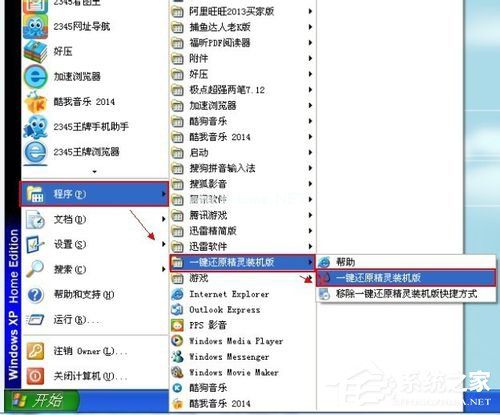
2.在打开的窗口中,单击“输入一键式恢复”以备份系统。

3.打开下面的窗口后,单击确定继续。此时,计算机将自动重启。
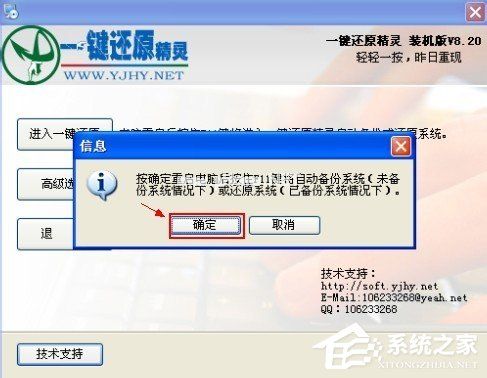
4.电脑重启后,当出现这一行英文时,按F11进入一键还原向导的DOS界面。

5.这时,会出现如下界面。按Esc进入下一界面。

6.出现该界面后,点击“设置”,在打开的菜单中,选择“再次备份系统”;

7.由于系统以前备份过,将弹出此窗口,单击“确定”继续。

8.出现以下界面后,再次开始备份系统。系统备份后,计算机将重新启动。下次计算机系统出现故障后,一键恢复就可以了。

使用一键还原向导非常简单。用户不需要做很多操作,只需按照上面的教程点击几个按钮即可。当然,这个过程虽然简单,但不可能是错的,操作失误可能会导致系统出问题,所以会得不偿失。
版权声明:如何使用一键还原向导?如何使用一键还原向导备份系统是由宝哥软件园云端程序自动收集整理而来。如果本文侵犯了你的权益,请联系本站底部QQ或者邮箱删除。

















